
- •Відкритий міжнародний університет розвитку людини “Україна” Кафедра документознавства та інформаційної діяльності п.Г. Асоянц
- •Інформація про автора Асоянц Поліна Григорівна
- •Тема 1.. ................................................................................................................21
- •Тема 2. .................................................................................................................71
- •Тема 3.. ................................................................................................................94
- •Тема 4.................................................................................................................147
- •Тема 5...............................................................................................................175
- •Тема 6.................................................................................................................202
- •Тема 7.................................................................................................................175
- •Тема 8................................................................................................................202
- •Вступ до дисципліни
- •Методичні вказівки щодо користування посібником для дистанційного навчання
- •Модуль і. “Історія перекладу” охоплює розгляд перекладу як інтелектуальної діяльності, історію перекладацької діяльності з часів Київської Русі, історія розвитку машинного перекладу.
- •Список використаних скорочень
- •Порядок опрацювання навчального елемента
- •Теоретичний матеріал
- •Порядок опрацювання навчального елемента
- •Теоретичний матеріал
- •Тестові питання до модуля 1
- •Завдання до модульної контрольної роботи № 1
- •Virtually Human
- •Virtually Human
- •Virtually Human
- •Virtually Human
- •Virtually Human
- •Virtually Human
- •Virtually Human
- •Virtually Human
- •Virtually Human
- •Virtually Human
- •Модуль 2. Жанри і різновиди перекладу
- •Тема 2. Жанри і різновиди перекладу
- •Порядок опрацювання навчального елемента
- •Теоретичний матеріал
- •Порядок опрацювання навчального елемента
- •Теоретичний матеріал
- •Порядок опрацювання навчального елемента
- •Теоретичний матеріал
- •Scorpions Are You The One
- •Тестові питання до модуля 2
- •Завдання до модульної контрольної роботи № 2
- •Foxtrot Dance History
- •Virtually Human
- •Virtually Human
- •Virtually Human
- •Модуль 3. Ошибка! Ошибка связи.
- •Тема 3. Ошибка! Ошибка связи.
- •Порядок опрацювання навчального елемента
- •Теоретичний матеріал
- •Порядок опрацювання навчального елемента
- •Теоретичний матеріал
- •History of Computer Technology Анотація
- •The Mechanical Era (1623-1945)
- •First Generation Electronic Computers (1937-1953)
- •Second Generation (1954-1962)
- •Third Generation (1963-1972)
- •Fourth Generation (1972-1984)
- •Fifth Generation (1984-1990)
- •Sixth Generation (1990- )
- •Network Security
- •1 Security Planning
- •1.1 Assessing the Threat
- •1.2 Distributed Control
- •1.3 Writing a Security Policy
- •Forms of pollution
- •Air Pollution
- •Water Pollution
- •Land Pollution
- •Fiscal Policy and Interest Rates in Australia
- •Implications of open capital markets
- •Computer Viruses
- •Computer terrorism
- •Навчальний елемент 3.3. Переклад науково-технічної термінології
- •Порядок опрацювання навчального елемента
- •Теоретичний матеріал
- •Тестові питання до модуля 3
- •Завдання до модульної контрольної роботи № 3
- •Модуль 4. Автоматизований переклад
- •Тема 4. Автоматизований переклад
- •Порядок опрацювання навчального елемента
- •Теоретичний матеріал
- •Computer viruses
- •Порядок опрацювання навчального елемента
- •Теоретичний матеріал
- •How the Internet became a Big Boy
- •The Internet
- •Навчальний елемент 4.3. Автоматизований переклад і проблема штучного інтелекту
- •Порядок опрацювання навчального елемента
- •Теоретичний матеріал
- •Artificial Intelligence
- •Супровідний лист Шановні панове!
- •Тестові питання до модуля 4
- •Завдання до модульної контрольної роботи № 4
- •Модуль 5. Системи автоматизованого перекладу
- •Тема 5. Системи автоматизованого перекладу
- •Порядок опрацювання навчального елемента
- •Теоретичний матеріал
- •Програми автоматичного перекладу документів доцільно використовувати:
- •Програма promt
- •Можливості програми promt:
- •Програма Language Master
- •Lost in the machine translation
- •Гарантійний лист
- •Рекомендаційний лист
- •Лист-запрошення
- •Лист-подяка Шановний Олексію Петровичу!
- •Порядок опрацювання навчального елемента
- •Теоретичний матеріал
- •Лист-прохання Шановні колеги!
- •Лист-відповідь на прохання
- •Лист-вітання
- •Навчальний елемент 5.3. Автоматизовані словники
- •Порядок опрацювання навчального елемента
- •Теоретичний матеріал
- •Поправки до затверджень базових зразків
- •Тестові питання до модуля 5
- •Завдання до модульної контрольної роботи № 5
- •Модуль 6. . Конвертація документів в електронну форму
- •Тема 6. Конвертація документів в електронну форму
- •Порядок опрацювання навчального елемента
- •Теоретичний матеріал
- •Винятки й альтернативні процедури
- •Порядок опрацювання навчального елемента
- •Теоретичний матеріал
- •Стаття 9 Прийняття еквівалентних рішень про затвердження
- •Стаття 10 Відповідність виробничих заходів
- •Стаття 11 Невідповідність затвердженому базовому зразку
- •Стаття 12 Повідомлення про прийняті рішення та доступні заходи
- •Навчальний елемент 6.3. Редагування розпізнаного тексту
- •Порядок опрацювання навчального елемента
- •Теоретичний матеріал
- •A biological computer diagnoses and treats cancer
- •Тестові питання до модуля 6
- •Завдання до модульної контрольної роботи № 6
- •Орієнтовні питання до іспиту
- •Список рекомендованої та використаної літератури
Порядок опрацювання навчального елемента
I. Опрацювати теоретичний матеріал.
II. Дати відповіді на питання для самоконтролю.
Питання для самоконтролю наведені в кінці навчального елемента.
III. Виконати практичне завдання.
Завдання для практичного виконання наведені в кінці навчального елемента.
Теоретичний матеріал
Розглянемо версію програми FineReader 8.0. У цій версії додатково покращено якість розпізнавання, розширено словники для перевірки. До беззаперечних переваг програми завжди належали пряма робота зі сканерами, розпізнавання багатомовної структури, таблиць, вбудована підсистема перевірки орфографії, автоматична передача даних у Word, Excel, а також у деякі інші додатки, пересилання даних електронною поштою.
На рис. 6.1 зображене головне вікно програми FineReader.
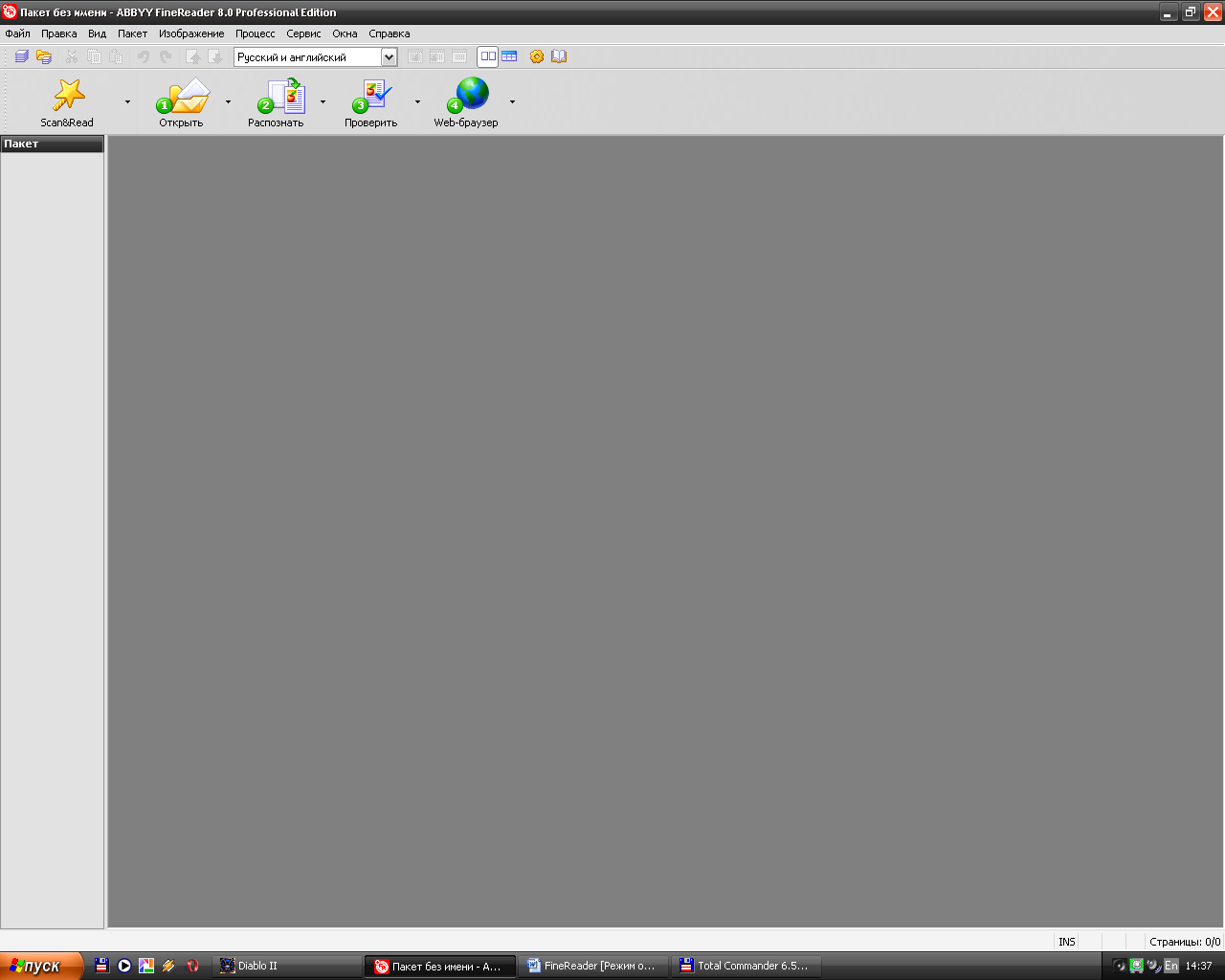
Рис. 6.1
Для зручності ознайомлення з функціональними можливостями на рисунку представлені керуючі кнопки: Scan&Read, Відкрити, Розпізнати, Перевірити та Web-браузер.
Доступ до основних функцій програми також можна отримати через її головне меню, яке містить дев'ять пунктів: Файл, Редагування, Вигляд, Пакет, Зображення, Процес, Сервіс, Вікна, Допомога. Перша кнопка ніби узагальнює собою всі наступні: Scan&Read викликає Майстра, виконуючи вказівки якого, можна виконати всю роботу. Схематично весь процес зводиться до наступних дій: сканування, сегментування, розпізнавання та перевірки.
Натиснення кнопки сканування або перший крок Майстра ініціює процес сканування. За допомогою миші визначається область сканування, обирається формат виводу, розподільна здатність, при потребі застосовують додаткові параметри, користуючись інструкцією до сканера.
Процес сегментації полягає у виділенні блоків для розпізнавання однотипної структури. Здійснюється це також найпростішим способом - визначаючи мишею межі виділення.
Сканований документ необхідно відкрити обравши в меню пункт Файл Відкрити PDF/зображення. Якщо вам потрібно опрацювати пакет сканованих документів (наприклад, ви сканували багатосторінковий документ або розділ книги) необхідно обрати в меню пункт ФайлВідкрити пакет. Відкривши пакет, оберіть документ для подальшої обробки (рис 6.2).
Вікно програми FineReader 8.0 складається з чотирьох вікон: вікна «Пакет» (у цьому вікні відображаються пронумеровані документи пакету в маленькому масштабі), вікна «Зображення» (у цьому вікні відображається сканований документ), вікна «Текст» (у цьому вікні відображається текст документу після розпізнавання), вікна «Крупний план» (у цьому вікні відображається крупним планом та частина документу, яку ви в даний момент редагуєте у вікні «Текст») (див рис 6.4). Розміщення цих вікон в головному вікні програми можна змінювати використовуючи пункт меню «Вигляд».
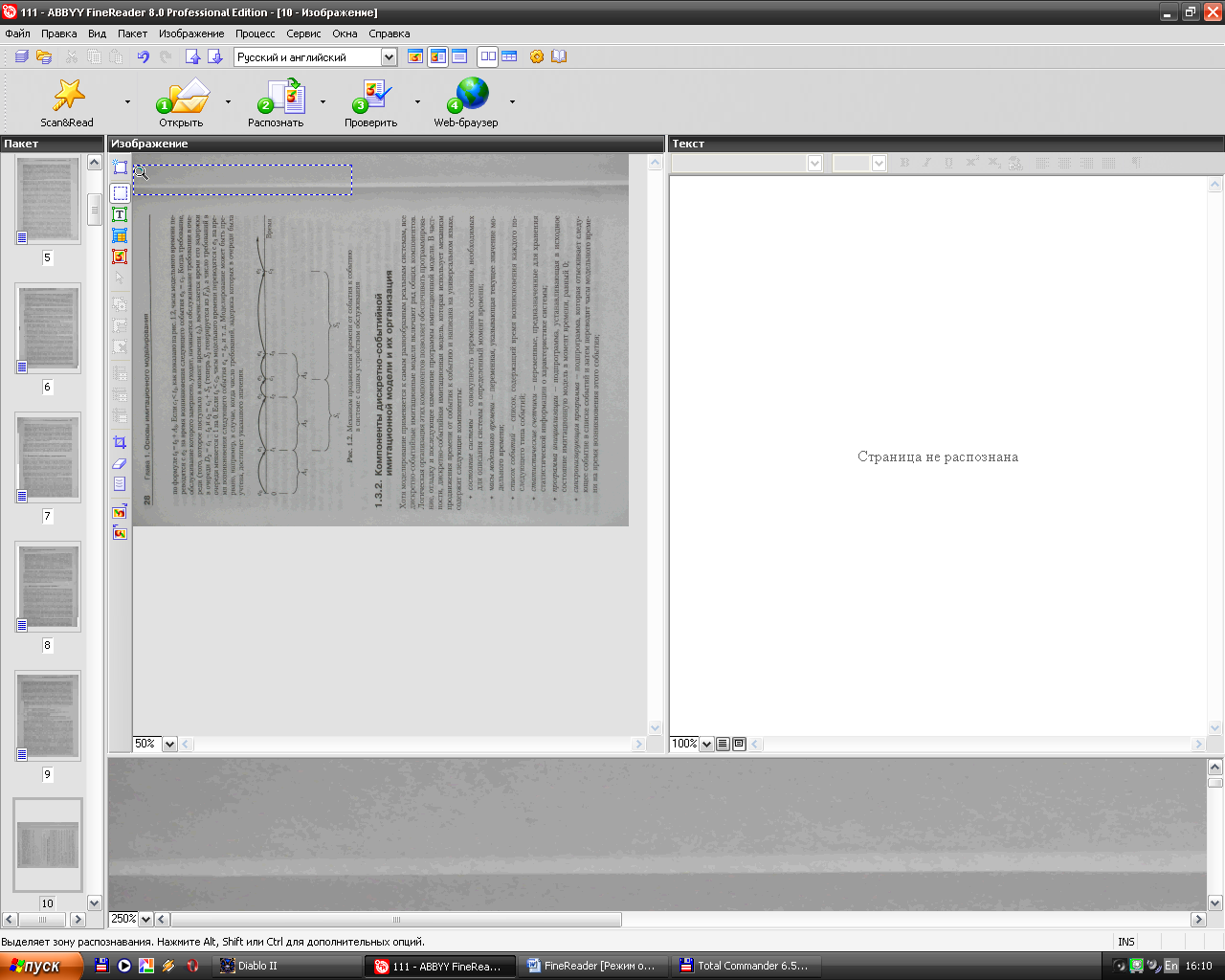
Рис 6.2
У вікні «Текст», зліва, міститься низка піктограм (рис 6.2). За допомогою цих піктограм можна виконати подальшу обробку документу, підготувавши його до розпізнавання. Зокрема, можна зробити аналіз макету сторінки (тобто ініціювати автоматичну сегментацію сторінки), виділити зону розпізнавання, виділити блок «Текст», виділити блок «Таблиця», виділити блок «Малюнок», видалити блок, обрізати зображення, стерти будь-який елемент зображення (наприклад, якийсь недолік сканування або номер сторінки сканованого документу), повернути сканований документ за чи проти годинникової стрілки.
Наприклад, скановане зображення, що представлене на рис 6.2, перед розпізнаванням необхідно повернути за годинниковою стрілкою. Далі необхідно провести аналіз макету сторінки для того, щоб програма FineReader автоматично поділила сторінку на відповідні блоки. FineReader 8.0оперує чотирма типами блоків: текст, таблиця, зображення та штрих-код.
Якщо програма помилково присвоїть блоку невірний тип, це можна виправити натиснувши на будь-яке місце блоку правою кнопкою миші і обравши пункт меню «Змінити тип блоку». У підменю цього пункту слід обрати потрібний тип блоку (рис 6.3). Змінити тип блоку також можнаобравши в меню пункт Зображення Змінити тип блоку.
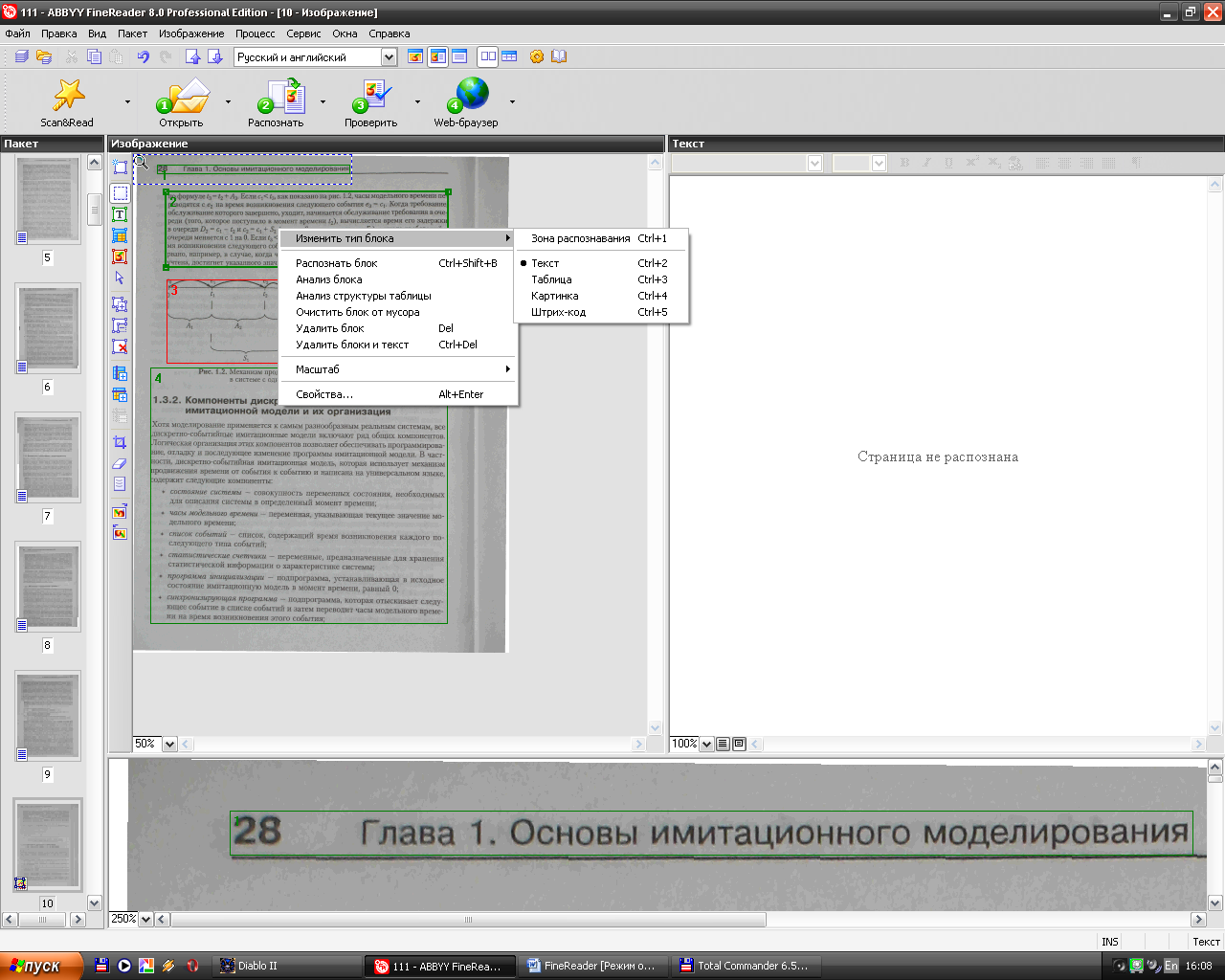
Рис 6.3
Перед початком процессу розпізнавання необхідно обрати мову тексту на панелі інструментів. Якщо у тексті використовуються декілька мов, то необхідно обрати пункт «Вибір декількох мов». Ініціювати процес розпізнавання можна натиснувши керуючу кнопку «Розпізнати»або обравшив меню пункт Процес Розпізнати. На рис 6.4 представлено вікно програми FineReader після завершення процесу розпізнавання тексту.
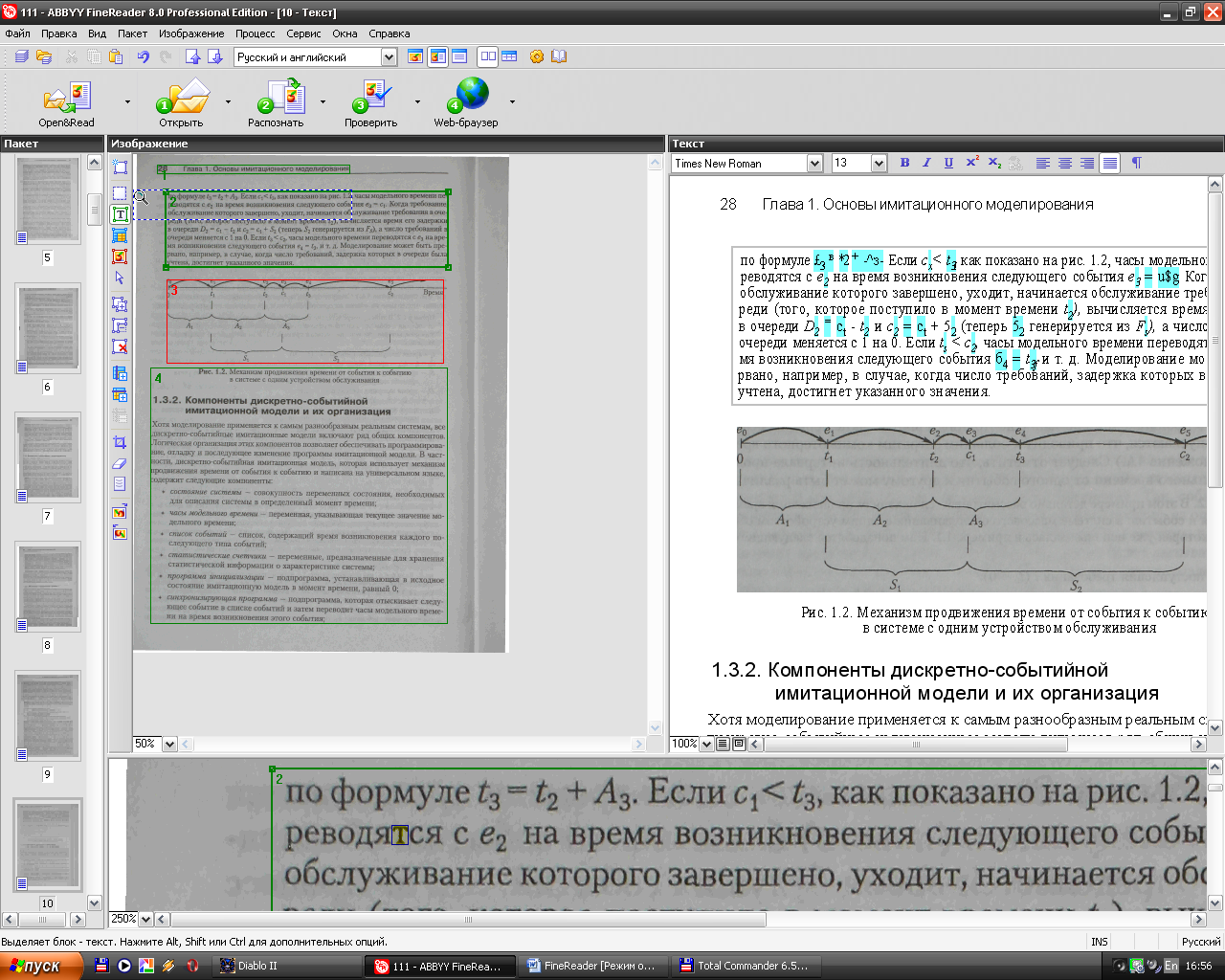
Рис 6.4
Процес зчитування інформації ілюструється заповненням рядків блакитним кольором, потім слова, які не вдалось розпізнати (не знайдено аналога у словниках), виділяються синім кольором. Розпізнаний текст виведеться у вікно «Текст».
Рекомендована література (див. “Список використаної і рекомендованої літератури”):
Основна: 1, 4, 9.
Додаткова: 1, 12.
Питання для самоконтролю:
Які основні операції програми ABBYY FineReader?
В чому полягає процес сегментації зображень?
В чому полягає процес розпізнавання документу?
В які програми можна передати текст після розпізнавання в ABBYY FineReader?
Практичне завдання (виконати письмово):
Відсканувати текст, розпізнати його за допомогою програми ABBYY FineReaderверсій 5.0 та 7.0. Зробити письмовий порівняльний аналіз функцій вказаних версій програми.
